在solidworks中如何用旋转切除命令
来源:网络收集 点击: 时间:2024-05-22【导读】:
在solidworks中熟悉一些命令,对绘制图形的时候非常有帮助。一个零部件可以用好几种命令来画。那么这时候就看你掌握了多少绘图啦。在solidworks中如何用旋转切除命令?下面大家跟着小编一起来学习下吧!工具/原料moresolidworks方法/步骤1/7分步阅读 2/7
2/7
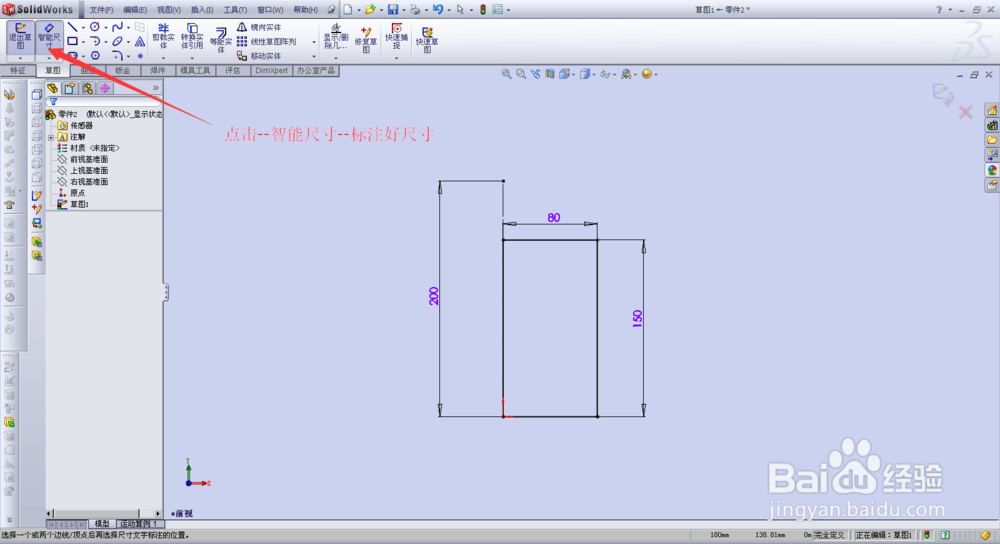 3/7
3/7
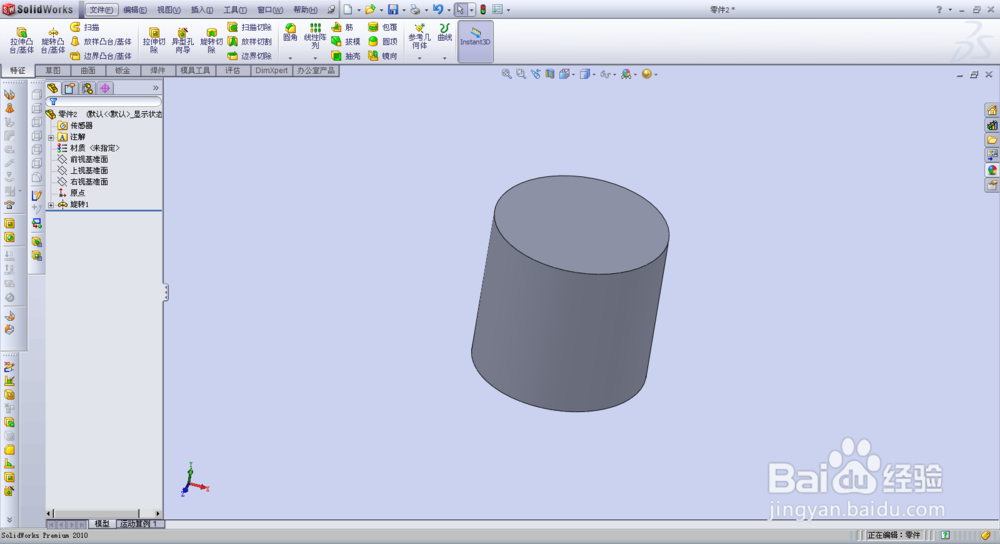 4/7
4/7 5/7
5/7 6/7
6/7
 7/7
7/7
首先新建一个零件图--进入草绘界面
注意:大家有什么不懂的地方,可以留言。或者看看小编以前的经验,有这方面的教程。
 2/7
2/71.点击--直线
2.绘制一条直线--作为构造线
3.绘制一个矩形
4.点击--确定

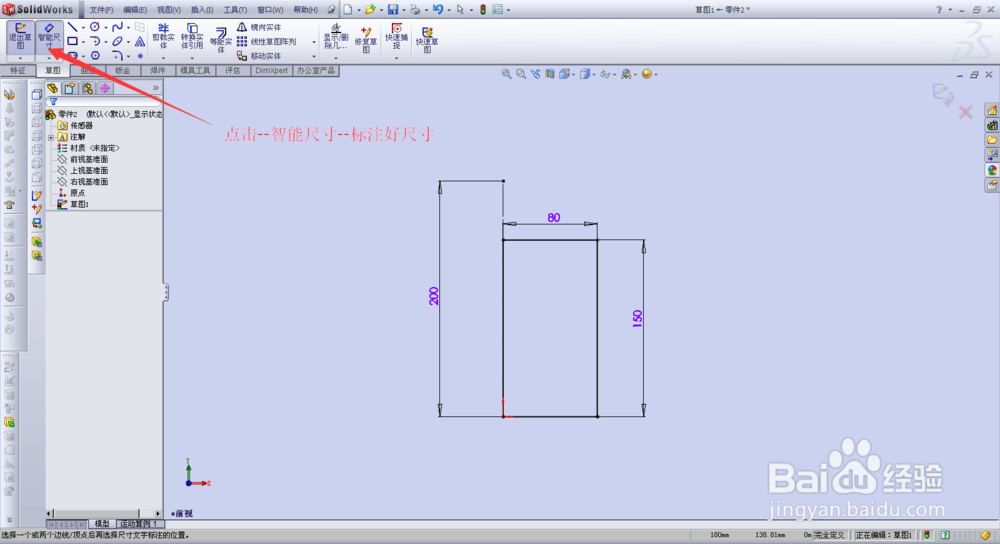 3/7
3/71.选中旋转中心线,作为旋转轴
2.点击--旋转凸台/基体命令
3.点击--确定

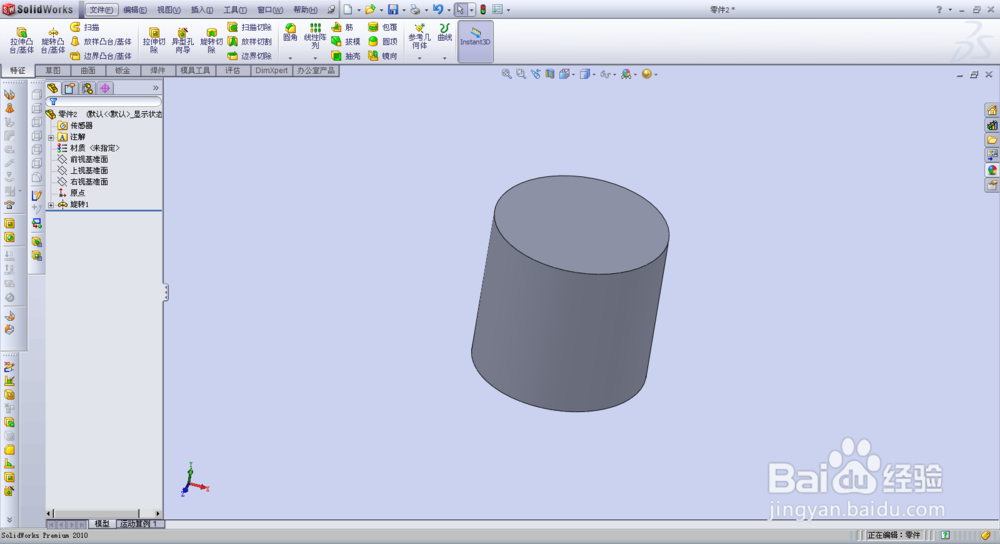 4/7
4/7选择一个基准面进行草图绘制。
 5/7
5/71.绘制一条直线
2.绘制如图草图
3.点击--智能尺寸--标注好尺寸
4.点击--确定
 6/7
6/71.选中旋转中心线
2.点击--旋转切除命令
3.点击--确定

 7/7
7/7在solidworks中如何用旋转切除命令?大家学会了吗,小编在后期,会分享一些solidworks的经验。有兴趣的小伙伴们记得加关注哦!
注意事项在这里小编祝大家生活愉快!
觉得对你有帮助,记得点赞加关注哦
版权声明:
1、本文系转载,版权归原作者所有,旨在传递信息,不代表看本站的观点和立场。
2、本站仅提供信息发布平台,不承担相关法律责任。
3、若侵犯您的版权或隐私,请联系本站管理员删除。
4、文章链接:http://www.1haoku.cn/art_822191.html
 订阅
订阅